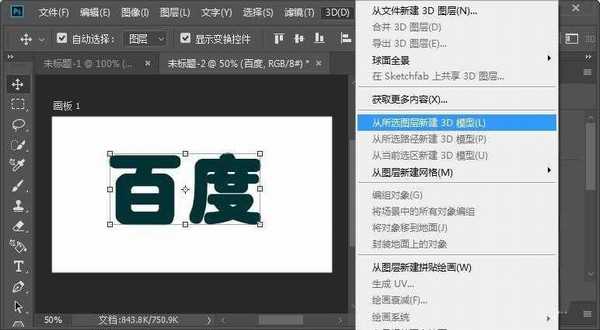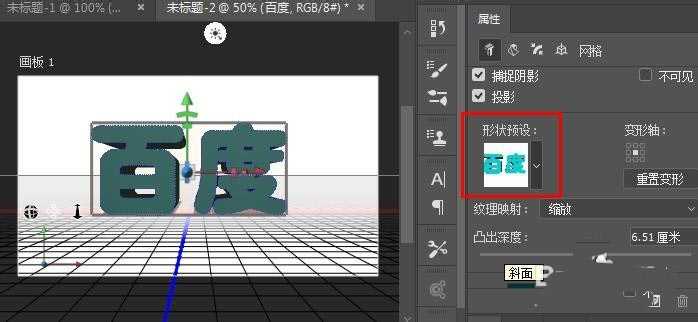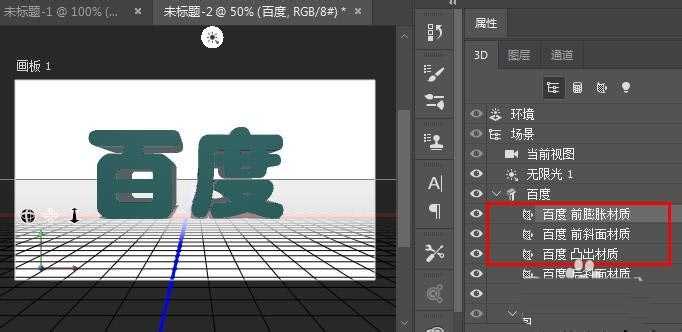DDR爱好者之家 Design By 杰米
经常使用ps设计字体,想要设计一款3d立体的文字,该怎么设计呢?下面我们就来看看ps中3D功能制作牛仔布料文字3D效果的教程,详细请看下文介绍。
- 软件名称:
- Adobe Photoshop CC 2018 v19.0 简体中文正式版 32/64位
- 软件大小:
- 1.53GB
- 更新时间:
- 2019-10-24立即下载
1、在PS中新建文字图层,然后输入百度两个文字,为其选择较宽厚的字体。
2、在菜单栏-3D下选择从所选图层新建3D模型功能。
3、在形状预设中为文字添加倒角功能。
4、在3D图层中分别选择前膨胀材质、前斜面材质、凸出材质,为这三个材质设置牛仔布材质。
5、选择文字图层,在变形中调整凸出深度为1.25或合适大小。
6、在盖子面板中,选择等高线为图示等高线,然后调整文字输出角度,这样一个牛仔布文字效果就完成了。
以上就是ps设计3d牛仔布料字体的教程,希望大家喜欢,请继续关注。
相关推荐:
ps怎么设计符合夏日主题的清凉字体?
ps cs5怎么设计黑白描边效果的文字字体?
ps怎么设计创意的折叠字体? ps折叠文字的制作方法
DDR爱好者之家 Design By 杰米
广告合作:本站广告合作请联系QQ:858582 申请时备注:广告合作(否则不回)
免责声明:本站资源来自互联网收集,仅供用于学习和交流,请遵循相关法律法规,本站一切资源不代表本站立场,如有侵权、后门、不妥请联系本站删除!
免责声明:本站资源来自互联网收集,仅供用于学习和交流,请遵循相关法律法规,本站一切资源不代表本站立场,如有侵权、后门、不妥请联系本站删除!
DDR爱好者之家 Design By 杰米
暂无评论...
更新日志
2025年01月06日
2025年01月06日
- 小骆驼-《草原狼2(蓝光CD)》[原抓WAV+CUE]
- 群星《欢迎来到我身边 电影原声专辑》[320K/MP3][105.02MB]
- 群星《欢迎来到我身边 电影原声专辑》[FLAC/分轨][480.9MB]
- 雷婷《梦里蓝天HQⅡ》 2023头版限量编号低速原抓[WAV+CUE][463M]
- 群星《2024好听新歌42》AI调整音效【WAV分轨】
- 王思雨-《思念陪着鸿雁飞》WAV
- 王思雨《喜马拉雅HQ》头版限量编号[WAV+CUE]
- 李健《无时无刻》[WAV+CUE][590M]
- 陈奕迅《酝酿》[WAV分轨][502M]
- 卓依婷《化蝶》2CD[WAV+CUE][1.1G]
- 群星《吉他王(黑胶CD)》[WAV+CUE]
- 齐秦《穿乐(穿越)》[WAV+CUE]
- 发烧珍品《数位CD音响测试-动向效果(九)》【WAV+CUE】
- 邝美云《邝美云精装歌集》[DSF][1.6G]
- 吕方《爱一回伤一回》[WAV+CUE][454M]